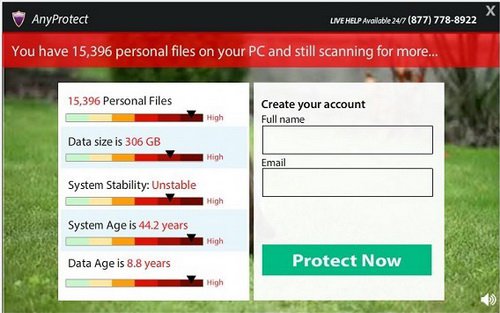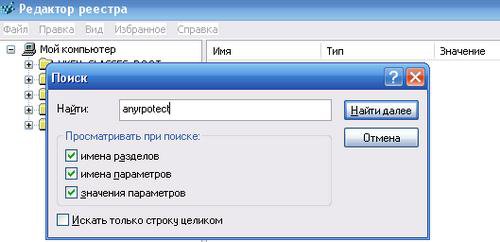Обзор программы Anyprotect
Anyprotect — это программа резервного копирования, которая, якобы, должна создавать безопасный бэкап вашего компьютера на онлайн-серверах. На самом деле, известно, что эта программа Anyprotect относится к мошенническим и наносит вред системе ПК. Anyprotect сам устанавливается без заметного уведомления пользователя, в нагрузку к другим бесплатным программам, после чего выдает поддельные сообщения, побуждающие приобрести платный продукт.
Формально эта программа Anyprotect не является вирусом. Например, авторитетный ресурс symantec.com классифицирует его как потенциально нежелательное ПО (англ. PUP). При этом этот софт может содержать и устанавливать другие вредоносные программы, adware, панели инструментов (toolbar) или вирусы на ваш компьютер.
Как проявляет себя Anyprotect
Прежде всего это приложение Anyprotect бесконечно отображает сообщения, что у вашего компьютера есть серьезные проблемы с безопасностью, и вы должны приобрести программу, для того чтобы их исправить. Второй косвенный симптом — это пониженная производительность системы из-за вредоносных программ: Bsvcprocessor, CrossBrowser и Tencent qqpcmgr работающих в фоновом режиме.
Anyprotect сама устанавливается
Чаще всего пользователь даже не замечает установки «Anyprotect Online Backup» так как программа Anyprotect сама устанавливается на ПК. Данный мошеннический софт обычно встроен в дистрибутивы других бесплатных программ, которые загружаются с известных сайтов, наподобие «download.com» и «ru.softonic.com». Именно поэтому вы всегда должны обращать внимание на опции во время установки той или иной программы. Понятно, что это программа Anyprotect попадает на ПК пользователей именно таким способом. Большинство современных инсталляторов содержит дополнительный скрытый софт, который вы даже не планировали скачивать. Проще говоря, не устанавливайте посторонние ПО, которое содержится в инсталляторах программ, которые вы действительно хотите установить.
Не забывайте о минимальных мерах безопасности во время установки программ на ПК:
- не нажимайте кнопку «Далее» в окне установки слишком быстро;
- читайте внимательно пользовательское соглашение перед принятием условий;
- всегда выбирайте «выборочную установку»;
- отказывайтесь устанавливать любой дополнительный софт;
- убирайте все опции, в которых вам предлагается изменить настройки домашней страницы или поиска.
Как удалить Anyprotect навсегда
Люди, имеющие определенные компьютерные навыки, могут удалить вирус Anyprotect вручную. Если вы не обладаете достаточным опытом, пожалуйста, не рискуйте с данным вариантом.
Инструкция для пользователей Windows XP, Vista и 7:
Шаг 1. Перезагрузите Windows и нажимайте «F8», пока не появится экран выбора вариантов загрузки.
Шаг 2. Переведите указатель на кнопку «Безопасный режим с поддержкой сетевых драйверов» и нажмите «Enter».
Шаг 3. Остановите процесс «Anyprotect» в Диспетчере задач.
Шаг 4. Откройте Редактор Реестра (regedit) и удалите записи Anyprotect:
«HKCUSoftwareMicrosoftWindowsCurrentVersionRun»/ «AnyProtect Tray» и «HKLMSOFTWAREMicrosoftWindowsCurrentVersionRun»/ «AnyProtect Tray».
Шаг 5. Удалите вредоносные файлы Anyprotect: %PROGRAMFILES AnyProtectEx AnyProtect.exe и %LOCALAPPDATA% AnyProtectScannerSetup.exe
Для Windows 8/8.1 алгоритм действий примерно тот же, только вход в безопасный режим происходит иначе:
- Нажмите сочетание клавиш «Windows+R» для запуска диалогового окна «Выполнить».
- Пропишите команду «msconfig» и нажмите «Enter».
- Выберите вкладку «загрузка» и поставьте галочки на пунктах «безопасная загрузка» и «сеть».
- Нажмите «OK», произведите перезагрузку.
Автоматическое удаление Anyprotect
Оптимальный вариант для пользователей, которые не знакомы с редактором реестра, — это автоматическое удаление с помощью соответствующих модулей антивирусов или специализированных программам для удаления вредоносного ПО.
Среди таких программ: «SpyHunter», «STOPzilla» и «Malwarebytes Anti Malware». Популярный сайт, посвященный исключительно борьбе с вредоносными программным обеспечением, «malwaretips.com» рекомендует использовать для лечения целую последовательность программ: «AdwCleaner», «Junkware Removal Tool», «Malwarebytes Anti-Malware Free» и «CCleaner». Этот комплекс мер позволит окончательно удалить все остаточные файлы программы Anyprotect и ее записи в реестре.
Anyprotect – удаление вредоносной программы
Бывает, что при скачке очередного файла вы случайно подхватываете вирус. Среди них может оказаться и Anyprotect. Вредоносное приложение нужно удалить, но сделать это не так просто. Пошаговая инструкция поможет вам вычистить файлы компьютера и навсегда избавиться от вредоносных файлов.
Что такое Anyprotect?
В очередной раз открыв браузер, вы могли увидеть Anyprotect. Но вы точно помните, что специально не устанавливали это программное обеспечение и не знаете, для чего это нужно. Насколько это безопасно и зачем используется?
Даже если вы не слышали про Anyprotect и уверенны, что его нет на вашем компьютере, это далеко не всегда оказывается правдой. Если посмотреть в диспетчере задач, именно там Anyprotect может и прятаться. Причем, не зная наверняка, зачем используется эта программа, вы увидите, что Anyprotect необходим для работы вашей операционки и потому побоитесь его удалять.
Тем не менее, Anyprotect является вредоносной программой и присутствие вируса в вашей операционке крайне нежелательно. Положительного влияния на компьютер у него нет, а вот проблем будет достаточно, так как с момента появления вируса ваша операционка заражена. В первую очередь, вы заметите снижение производительности системы, и даже падение скорости интернета. Но это не всегда проявляется именно таким образом.
Программа атакует ваши браузеры. Неважно, каким именно из них вы пользуетесь. В зону риска попадают все: хром, мазила, опера, интернет эксплорер.
Как ведет себя вирус? Когда вы открываете новую страницу браузера, то тут же открывается и страница рекламы. Это как минимум злит и раздражает, но в большинстве случаев серфинг в интернете становится почти невозможным из-за назойливых вирусных приложений, постоянно появляющихся у вас перед глазами.
Как Anyprotect может появиться у вас на компьютере? Вы могли загружать файлы и бесплатные приложения, а вместе с ними в пакете шел и вирус. Не зная, откуда скачивать и не проверяя файлы на вредоносный код, вы можете с легкостью заразить компьютер. Программа самоустанавливается и отправляет к вам на жесткий диск свои файлы.
Anyprotect — это рекламный вирус и его задача — заставить вас кликнуть по рекламе в открывшемся окне браузера.
Даже если вас не смущает наличие постоянно открывающейся рекламной вкладки, Anyprotect может изменить вашу стартовую страницу и привести к некорректной работе отдельных приложений браузера.
Другие статьи о вирусах:
- Как удалить вирус в Одноклассниках? Какие вирусы могут быть и как проверить на них Одноклассники?
- Какой антивирус лучше выбрать для домашнего компьютера: http://masterservis24.ru/27-kakoy-antivirus-luchshe.html
- Как удалить Baidu с компьютера в Windows 7, 8 и XP читайте здесь.
Как удалить Anyprotect?
В любом случае оставлять на своем компьютере вирус не рекомендуется. Но многие пользователи просто не могут удалить Anyprotect, так как в приложении встроены системы защиты от удаления. Но зная, как именно удалить программу, вы с легкостью справитесь с этим и сможете почистить компьютер, восстановив нормальную работу вашего браузера.
Удаление с помощью встроенных средств
Вы удивитесь, но найти файлы вируса невероятно трудно, а вот реестровые записи найти и избавиться от них — это уже проще. Как мы писали выше, программа копирует свои файлы на ваши жесткие диски, но следом создает реестровые пометки.
- Сначала нажмите на клавиши Win + R. У вас появится меню с командой «Выполнить».
- Вам нужно в строке набрать «regedit».
- Затем нажать клавиши Ctrl + F. Так вы вызовете меню «Поиск» и окажетесь в разделе под названием «Правка».
- Теперь вам нужно вписать в строку поиска «anyprotect».
- Система найдет все записи, а вам их нужно удалить.
Теперь, когда вы почистили реестр, нам нужно перейти в раздел с удалением установленных программ. Если вы уже удаляли программы, то без проблем найдете этот раздел. В списке утилит поищите программу с названием Anyprotect.
Обычно она отмечена узнаваемой красной иконкой-логотипом, но бывает, что программные файлы ничем не обозначаются. Визуально или с помощью поиска найдите все упоминания о программе и деинсталлируйте то, что нашлось.
После чистки и удаления зайдите в корзину и удалите оттуда все файлы.
Осталось почистить браузер. Для этого вам нужно сбросить его настройки. Это приведет к тому, что все ваши закладки и пароли уничтожатся, поэтому заранее сохраните важные данные в отдельном файле. Без сброса настроек браузера нельзя: так вы подстрахуетесь, что нигде не осталось вредоносных файлов.
После того, как вы сбросили настройки в браузере, перезапустите компьютер и включите плановую проверку антивируса. Именно после этого можно считать, что вирус удален.
Для проверки откройте браузер. Теперь никаких всплывающих рекламных окон не появится.
Удаление с помощью утилит
Если в вашем случае это не сработало, и вы продолжаете видеть в браузере вирусные вкладки, при этом не хотите разбираться, что не так сделано, воспользуйтесь более простым решением — сторонним софтом. Действительно, бывает так, что встроенные средства операционки не всегда позволяют удалить все вредоносные файлы, поэтому использование специализированных программ для удаления — это второй вариант решения проблемы.
В сети есть множество подобных утилит с похожей функцией чистки. Они хороши не только для удаления Anyprotect, но и для уничтожения любых вирусных файлов и шпионских приложений.
Одной из самых эффективных программ по удалению вирусов считается SpyHunter. Утилита легко справляется с вредоносными приложениями.
SpyHunter — платная программа, но разработчики предлагают бесплатный пробный доступ на 30 дней.
Порядок действий стандартный: программа устанавливается и запускается. После чего вам нужно проверить браузер на наличие вирусов.
Среди подобных утилит можно использовать еще Security Stronghold. Она тоже удаляет Anyprotect в автоматическом режиме.
Видео-инструкция: как правильно удалить Anyprotect?
Если у вас остались открытые вопросы по удалению вредоносных файлов, посмотрите видео с пошаговыми инструкциями.
Итак, если вы увидели у себя в браузере вредоносные файлы с рекламой, то это наверняка действие Anyprotect. Программу нужно срочно удалять, и сделать это можно в несколько этапов. Но даже если у вас не получилось, всегда можно воспользоваться сторонним софтом и избавиться от назойливой рекламы.
При подготовке материала использовались источники:
https://masterservis24.ru/204-anyprotect-udalenie-vredonosnoy-programmy.html